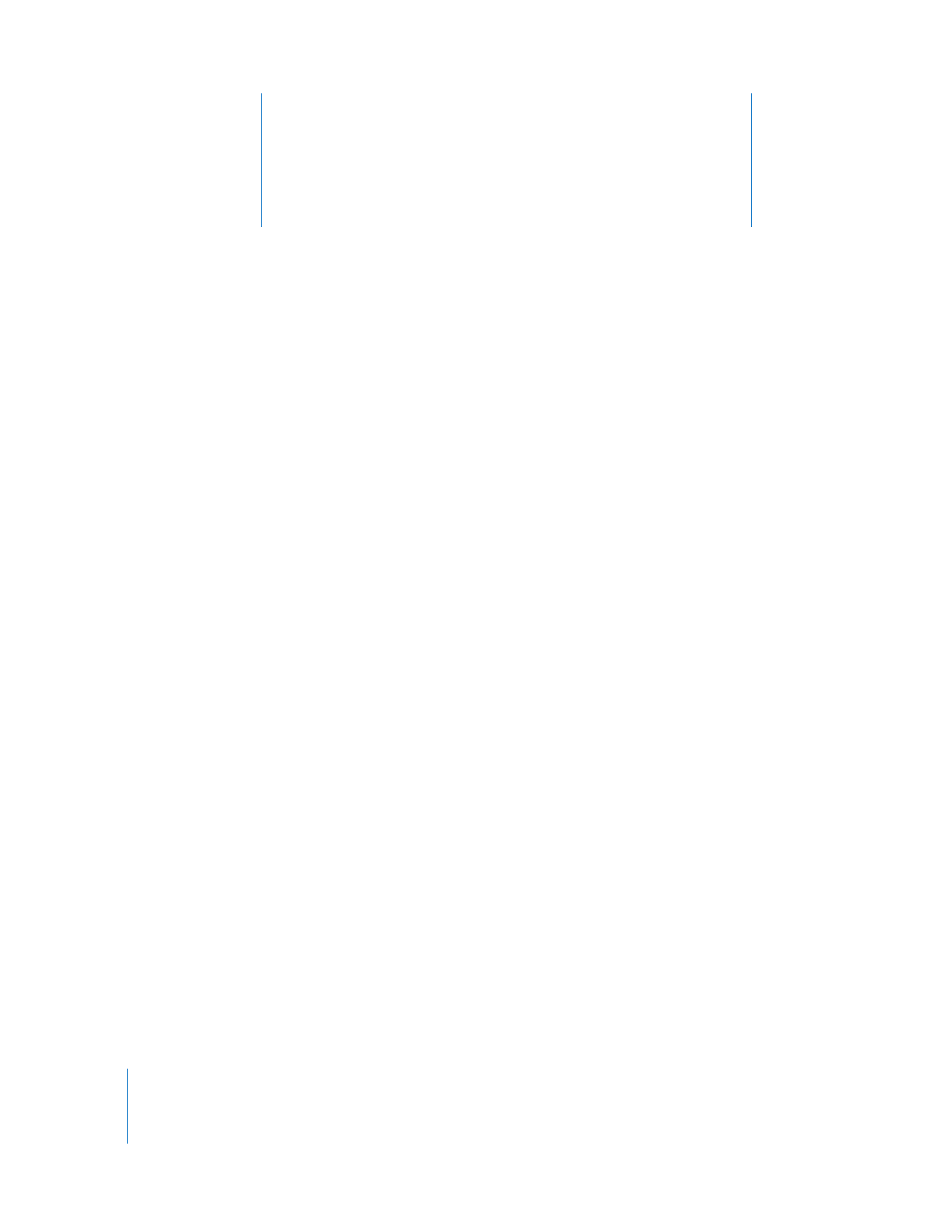
Steg 1: Leta reda på de filmer, bilder och ljudfiler du vill
använda i övningen
Innan du påbörjar projektet bör du se till att du vet vilka filmer, bilder och ljudfiler
du vill använda i projektet och kontrollera att de har rätt format för iDVD. När du går
igenom den här övningen bör du helst ha tillgång till en film, flera bilder och några
ljudfiler.
De här objekten har automatiskt rätt format för iDVD:
Â
Filmer skapade i iMovie
Om du vill använda en film från iMovie i iDVD måste du först välja Dela > ”Förbered
projekt för delning” i iMovie. Den delade filmen blir sedan automatiskt tillgänglig i
panelen Filmer i iDVD.
Viktigt:
Videoinspelningar ska spelas in med 16-bitars ljud för att kunna brännas
korrekt med iDVD. Kontrollera hur du ställer in ljudets bitfrekvens och djup i
kamerans handbok.
Â
Musikfiler i iTunes-biblioteket
Â
Bilder i iPhoto-biblioteket
Om du har andra filer vars filformat du är osäker på öppnar du iDVD Hjälp och söker
efter ”filformat” så får du mer information.
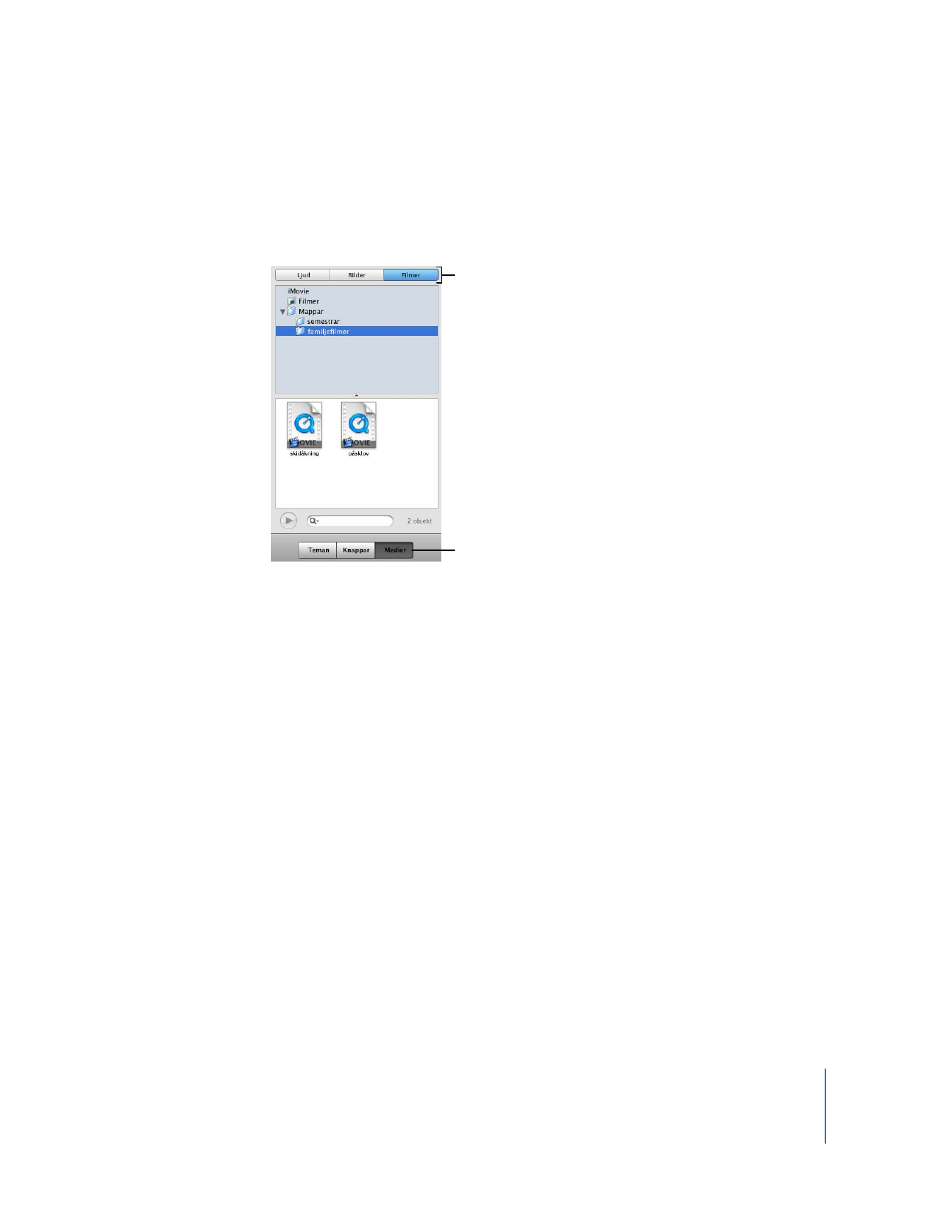
Kapitel 2
Lär dig iDVD
7
Musik och bilder i dina iTunes- och iPhoto-bibliotek kommer du åt via panelen Medier i
iDVD (se nedan). Om du har ljud- och bildfiler i mappar utanför iTunes och iPhoto, kan
du dra de mapparna till listan över bilder och ljudfiler i mediepanelen, men du måste
först öppna ett projekt i iDVD.
Filmer som har sparats i mappen Filmer på din hårddisk visas automatiskt i
mediapenelen. Du kan även dra filmer från andra mappar på hårddisken till filmlistan.
I iDVD-inställningarna kan du ange andra mappar vars innehåll du vill att iDVD
automatiskt ska visa i mediepanelen. Filmer som är lagrade i dessa mappar läggs
automatiskt till i filmlistan i mediepanelen. Om du vill ha anvisningar öppnar du iDVD
Hjälp och söker efter ”lägg till media”.
Klicka på de här
knapparna för att
komma åt specifika
mediafiler.
Klicka på knappen
Medier för att komma åt
dina filmer, bilder och
musikfiler.
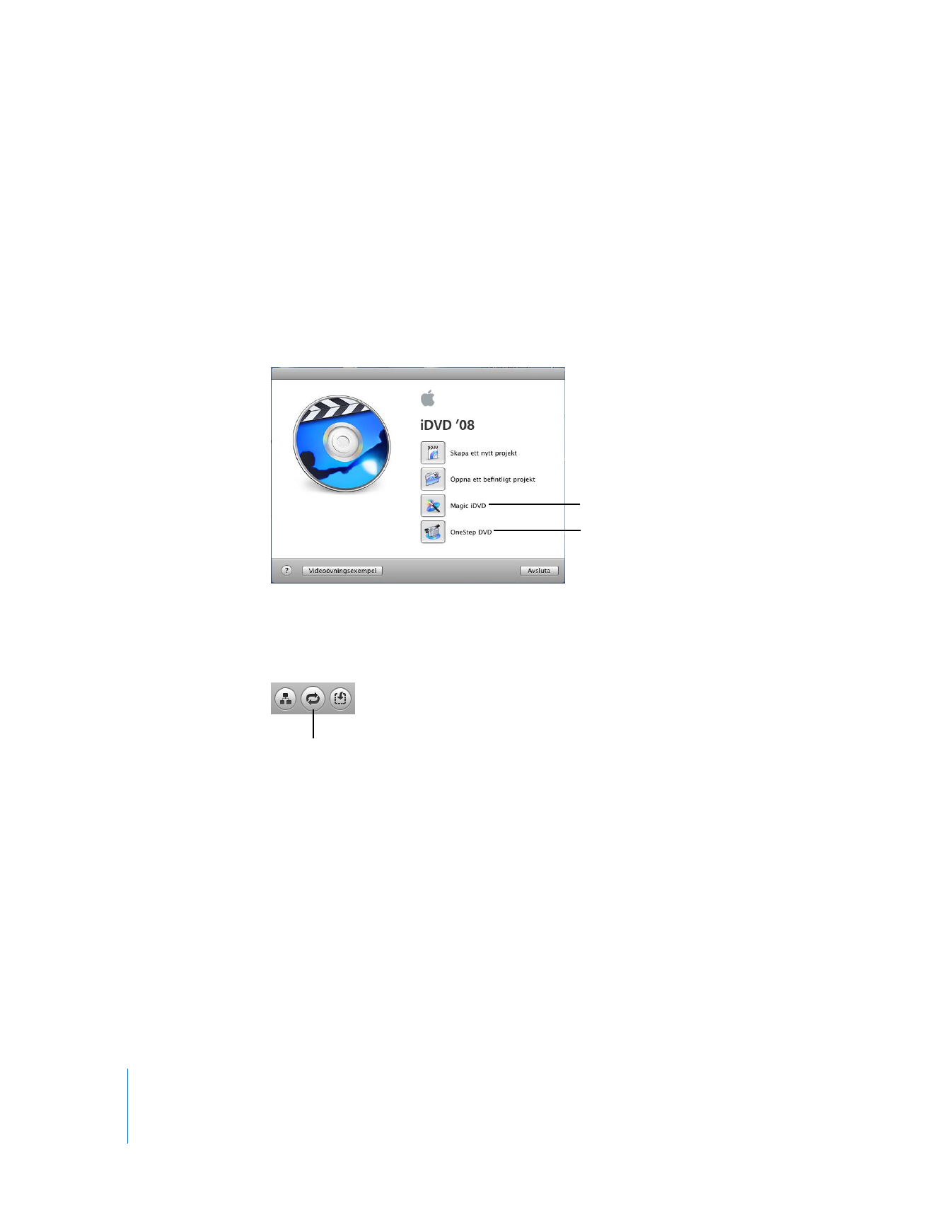
8
Kapitel 2
Lär dig iDVD